Как и веб-страница, App Store демонстрирует аналогичное поведение. Хотя он не отображается в браузере, во многих других отношениях он работает аналогично. Доступ к App Store осуществляется, если вы переходите по ссылке на него на веб-сайте, который отправляет вас на веб-страницу на веб-сайте Apple. Поскольку App Store работает аналогично веб-сайту, он может кэшировать данные на вашем компьютере, а не требовать новой загрузки.
Информация, которую App Store хранит на вашем Mac, называется кешем App Store. Почему я должен очистить кеш App Store Mac? App Store использует эту информацию для более быстрого запуска. Сайты App Store могут загружаться неправильно или отображать устаревшую информацию, например неправильную сумму на вашем счете, если есть проблема с стирание кеша, например, если документ поврежден.
Содержание: Часть 1. В App Store есть кеш?Часть 2. Как очистить кэш App Store на Mac/iPhone/iPadЧасть 3. Автоматический очиститель для удаления кеша App Store на MacЧасть 4. Вывод
Часть 1. В App Store есть кеш?
Специальное временное хранилище для данных такие как фотографии, онлайн-материалы, такие как веб-страницы, и многое другое в вычислительной технике называется кешем. Кэш часто содержит копии информации, которые хранятся на внешних носителях или онлайн-серверах. В следующий раз, когда приложению что-то понадобится, данные, которые уже были кэшированы, могут быть отправлены значительно быстрее, чем если бы приложению приходилось получать данные непосредственно из основного источника.
Зачем очищать кэш App Store на Mac? Кэши постоянно используются вашими программами и ПК без вашего участия. Самый яркий пример — Сафари. Чтобы значительно сократить время, необходимое для загрузки страницы, Safari сначала проверяет, не появилась ли страница в кеше. Safari отображает устаревшую версию страницы из кеша, так как не знает, что сайт изменился.
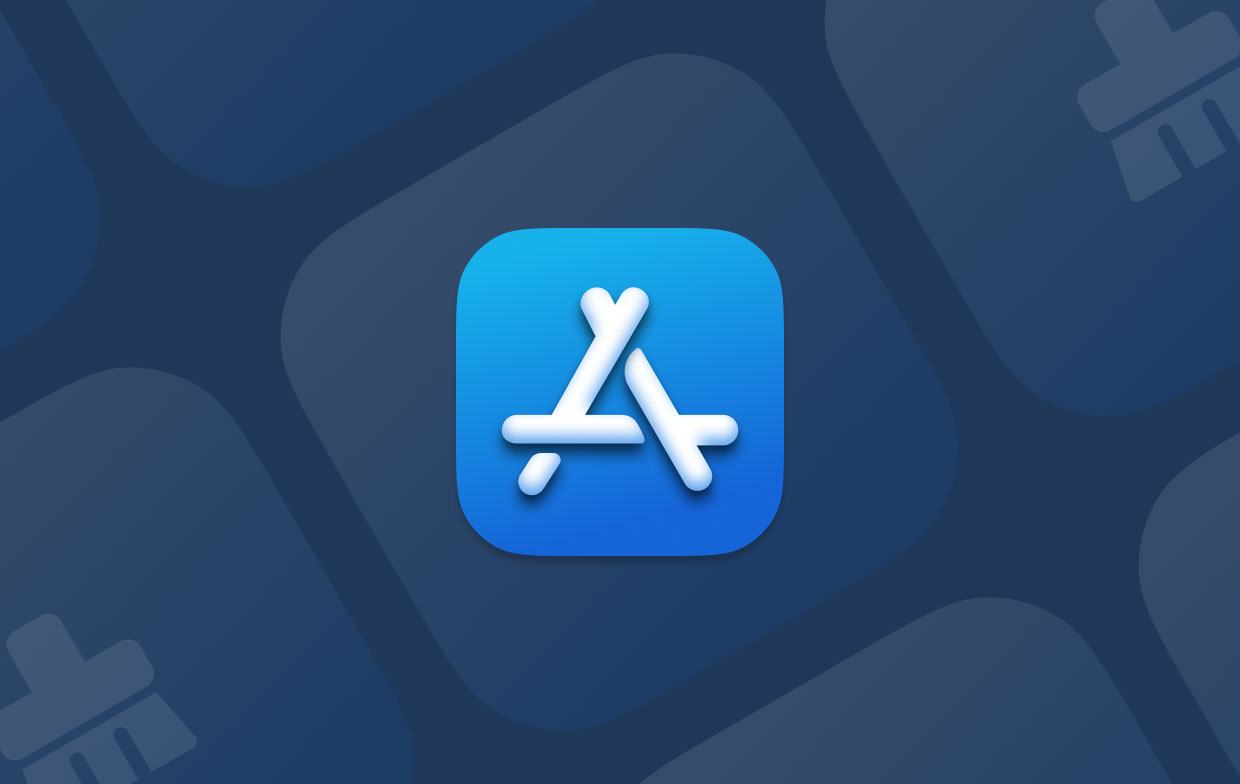
В этом смысле App Store на Mac очень похож на Safari. Приятно осознавать, что одним из решений частых проблем, таких как недоступность приложений, устаревшие страницы приложений, неверный баланс в учетных записях Apple ID, отказ App Store вообще загружаться и т. д., является очистка App Store. кэш на Mac.
Часть 2. Как очистить кэш App Store на Mac/iPhone/iPad
Удалить кэш App Store на Mac
Есть много способов очистить кеш App Store на Mac, как простых, так и сложных. Мы начнем с демонстрации ручной техники.
- Run Терминал выбрав Приложения > Утилиты.
- Введите команду, показанную ниже: Открыть
$TMPDIR../C/com.apple.appstore/ - Поместите ком. яблоко. магазин приложений содержимое папки на Корзину.
- Затем выберите Finder значок, расположенный на Dock.
- Перейти в папку можно выбрать, щелкнув значок Go .
- Скопируйте и вставьте местоположение текстового поля следующим образом:
/Library/Caches/com.apple.appstore - Перетащите фскечеддата элементы папки в корзину.
- Выньте мусор.
Удалить кэш App Store на iPhone/iPad
Так же, как в Mac, App Store в любом iPhone или iPad хранит информацию. На вашем iPhone вы не можете просто получить доступ к папке и удалить ее. Кроме того, в настоящее время вы не можете запустить Терминал на iPad. Вот как очистить кэш App Store на Mac:
- Дважды коснитесь Главная кнопку на устройстве, чтобы увидеть переключатель приложений.
- Чтобы получить доступ к App Store приложение, проведите вправо.
- Чтобы закрыть приложение App Store, проведите по нему вверх.
- Приложение App Store обновит данные с нуля при следующем запуске.
Пожалуйста, следуйте приведенным ниже процедурам, чтобы стереть кэш, если на вашем устройстве нет кнопки «Домой»:
- Запустите приложение «Настройки» на iPad, выберите Общие, А затем выберите Универсальный доступ.
- Переключать AssistiveTouch ВКЛ, нажав на нее. Кнопка «Домой» теперь будет отображаться на экране в виде бело-серого круга:
- Вернитесь в «Настройки» и выберите «Основные». Кран Завершение работы после прокрутки вниз.
- Можно коснуться значка AssistiveTouch.
- Чтобы экран стал черным и начал мигать белым, нажмите и удерживайте символ кнопки «Домой».
- Вы можете успешно очистить кэш App Store на Mac после перезагрузки телефона или iPad.
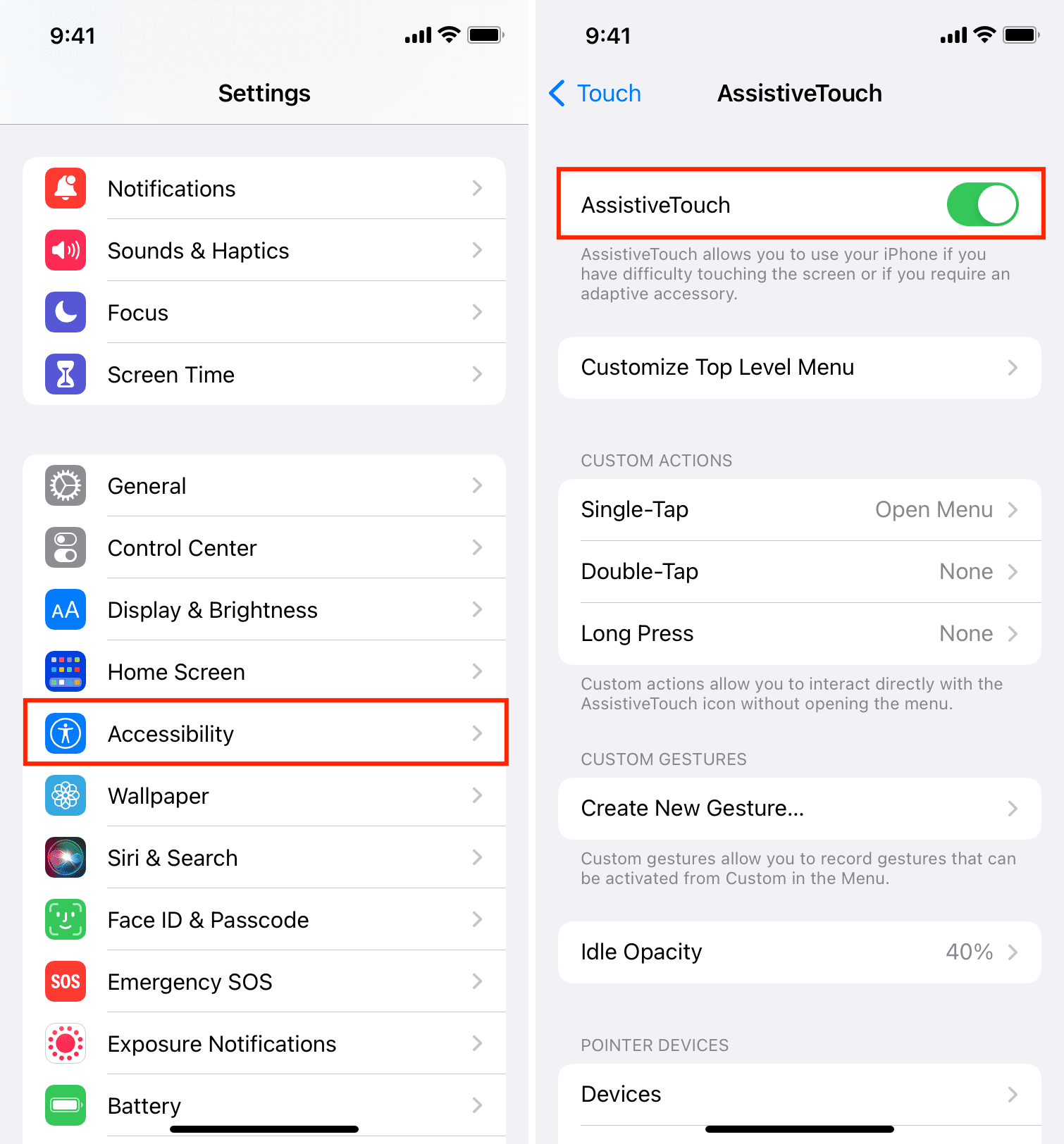
Часть 3. Автоматический очиститель для удаления кеша App Store на Mac
iMyMac PowerMyMac улучшает и поддерживает компьютеры Windows или Mac. Это расширяет функциональные возможности компьютеров Mac или Windows, защищает конфиденциальность пользователей и освобождает место для хранения. На компьютере с Windows или Mac он может найти и удалить ненужные документы для экономии места. Новые программы и файлы могут быть удалены с помощью PowerMyMac. Ненужные файлы эффективно удаляются PowerMyMac.
Очистите кэш App Store на Mac с помощью PowerMyMac Junk Cleaner и сэкономьте место на диске. Вы можете удаленно следить за нежелательными файлами на вашем Mac. Любые файлы, которые могут быть удалены без последствий, должны быть удалены. PowerMyMac Junk Cleaner можно использовать для очистки кэша App Store или стереть кеш Steam на Mac быстро.
- Чтобы начать сканирование Mac на наличие нежелательных файлов, запустите Очиститель мусора запрограммируй и выбери SCAN из меню.
- Рассортируйте каждый ненужный файл, обнаруженный в вашей системе, по группам, которые вы решите после завершения процедуры сканирования.
- Просто выберите элементы, которые вы хотите удалить, или выберите их все, чтобы выбрать все, от чего вы хотите избавиться.
- В любое время, когда вы выбираете "ЧИСТКА» из списка нужные данные сразу удаляются и можно полностью очистить кэш App Store на Mac.
- Всплывающее окно с надписью "Убрано Завершено" появится, когда процедура очистки будет завершена. На устройстве отображается как фактически удаленное пространство, так и общий объем пространства. Если вы хотите удалить больше файлов, просто выберите Обзор вернуться к результатам.

Часть 4. Вывод
Чтобы ускорить запуск и избежать повторной загрузки данных из Интернета, приложение Mac Program Store хранит информацию на вашем Mac, iPhone или iPad. Но иногда накопление таких устаревших файлов кэша может быть проблематичным. Чтобы устранить такие проблемы, перезапустите программу после очистки кеша App Store на Mac. Если это не поможет, вы можете попробовать очистить приложение с помощью PowerMyMac Junk Cleaner.



